linux之软件的安装
-
什么是yum
Yum(全称为 Yellow dog Updater, Modified)是一个在Fedora和RedHat以及CentOS中的Shell前端软件包管理器。基于RPM包管理,能够从指定的服务器自动下载RPM包并且安装,可以自动处理依赖性关系,并且一次安装所有依赖的软件包,无须繁琐地一次次下载、安装。
-
yum命令
作用:对软件安装、卸载、查询等。
对于单个软件:
yum repolist ##列出软件仓库信息
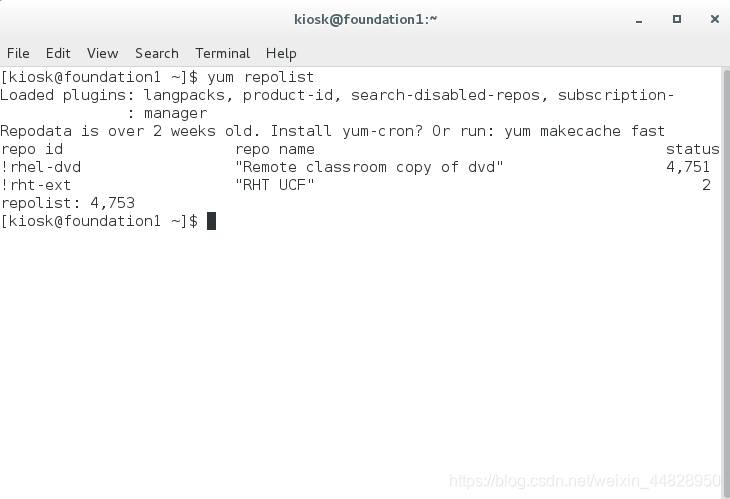
yum clean all ##清除原有yum缓存
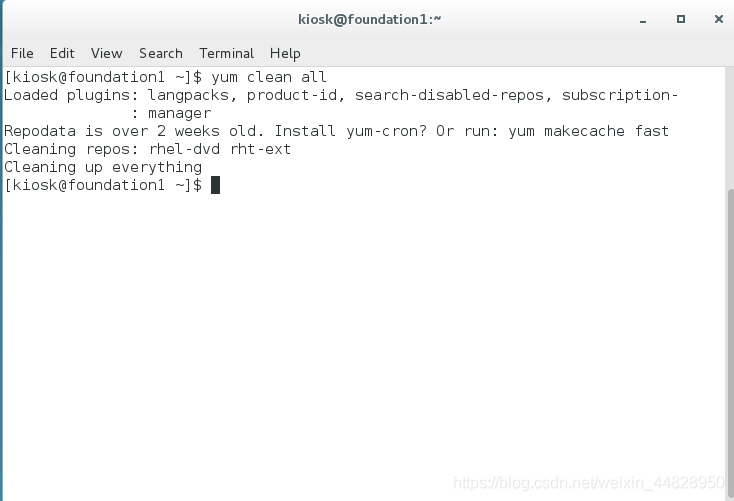
yum list software ##查看软件
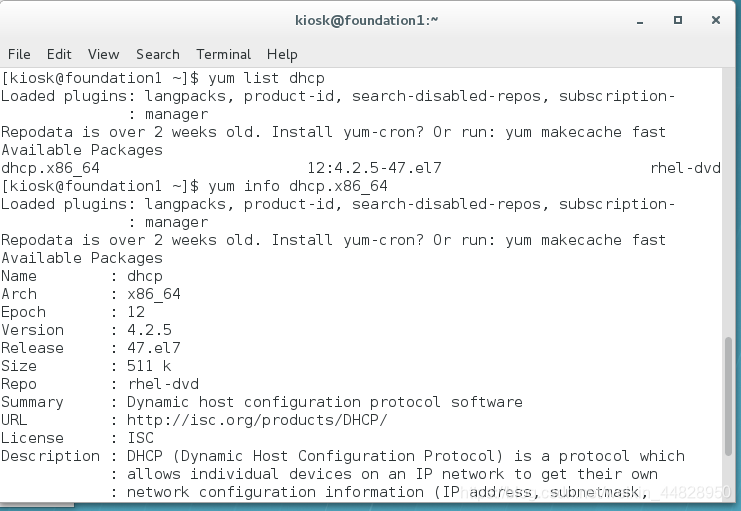
yum list all ##查看所有软件
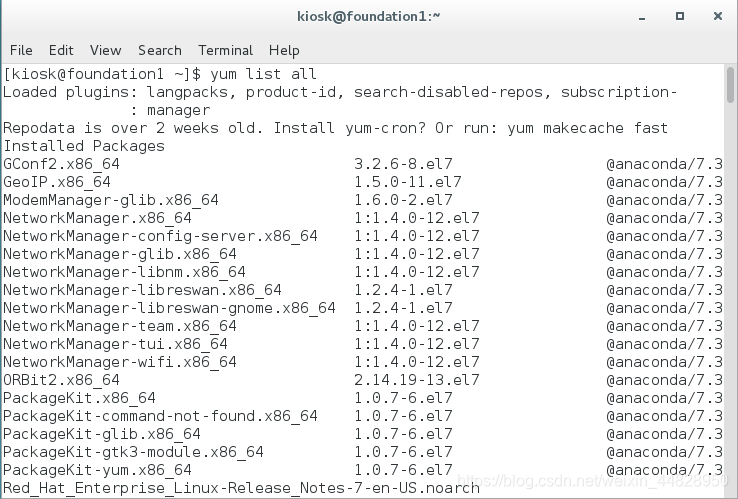
yum list installed ##列出已安装软件
yum list available ##列出可安装软件
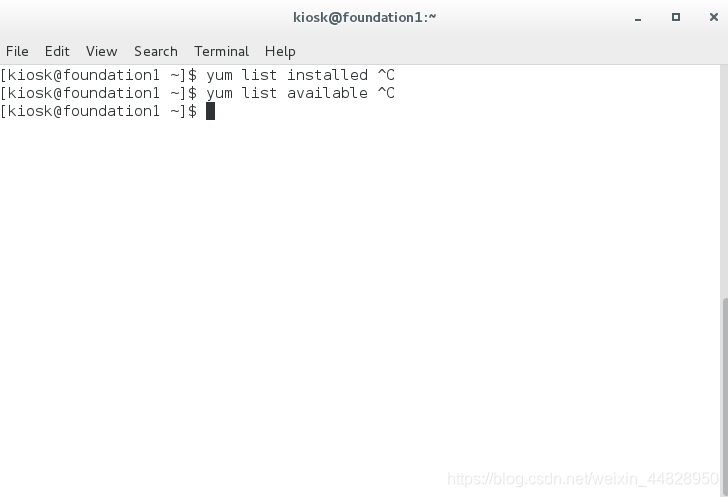
yum searsh software ##根据软件信息查找软件
yum whatprovides file ##根据文件找出包含此文件的软件
yum info software ##查看软件信息
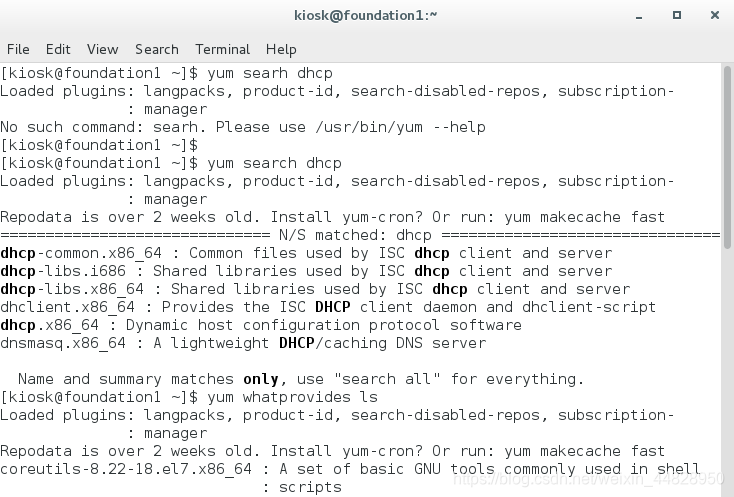
yum install software ##安装软件
yum update ##更新软件
yum reinstall software ##重新安装软件
yum remove software ##卸载软件
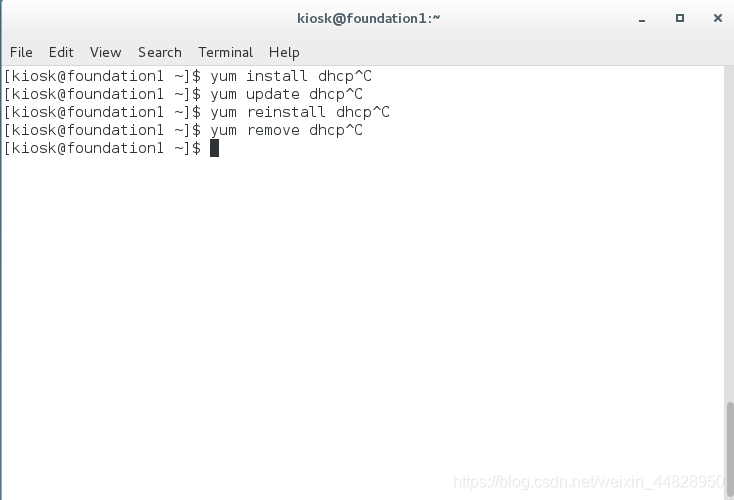
对于软件组:
yum groups list ##列出软件组
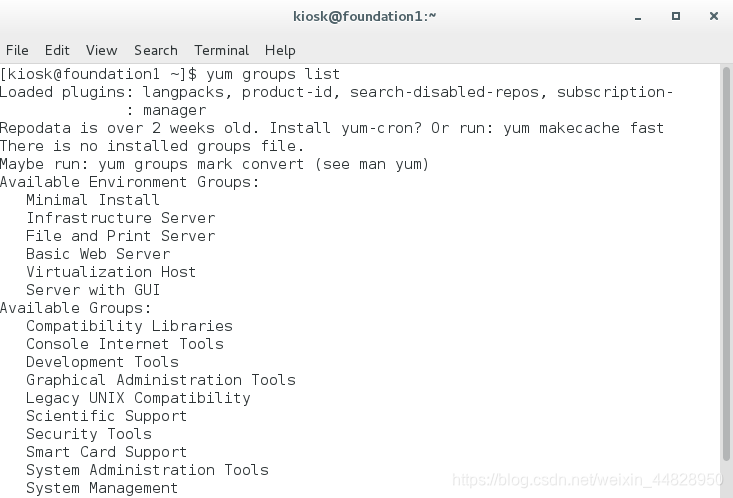
yum groups info ##查看软件组信息
yum groups install sfgroup ##安装软件组
yum groups remove sfgroup ##卸载软件组
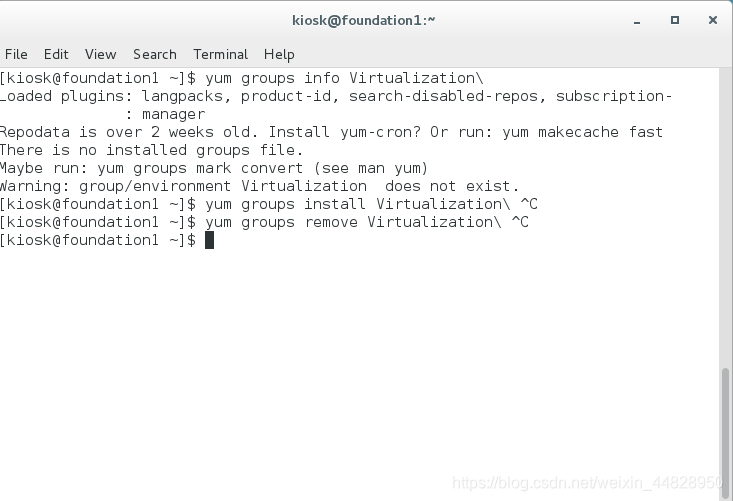
查看安装历史:
yum history ##查看安装历史
yum history info 数字 ##对该数字id的信息进行显示
-
yum软件仓库指向
现象:当我们装完一个虚拟机之后,查看软件仓库信息会发现为“0”,则需要对软件仓库进行指向设置。
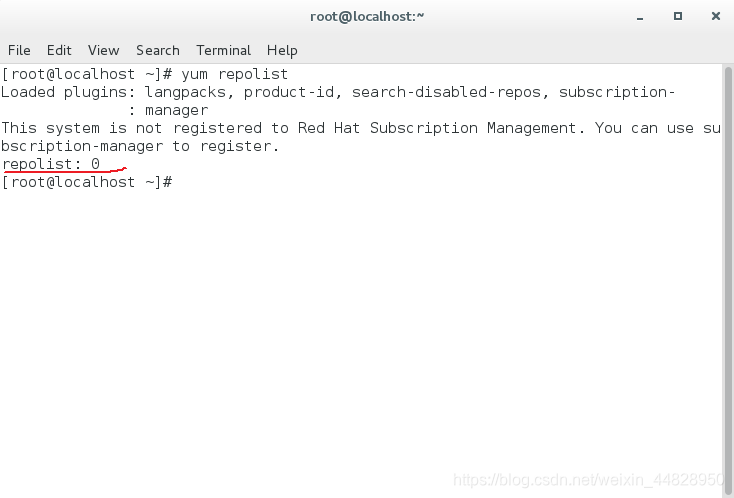
设置步骤如下:
在虚拟机关闭状态下添加虚拟光驱
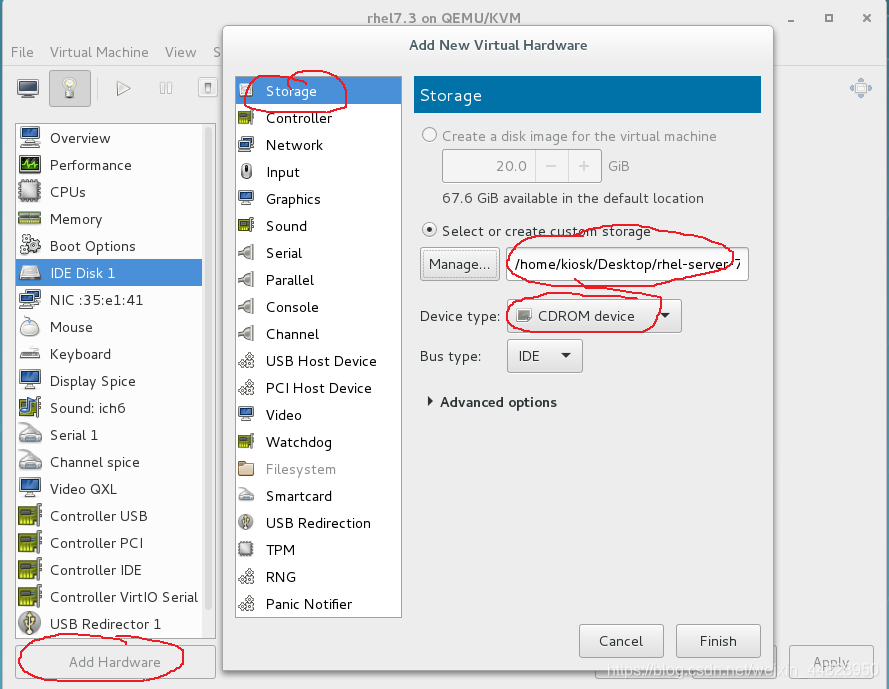
添加完毕开启虚拟机会发现虚拟机桌面出现“光盘”图标,则添加成功
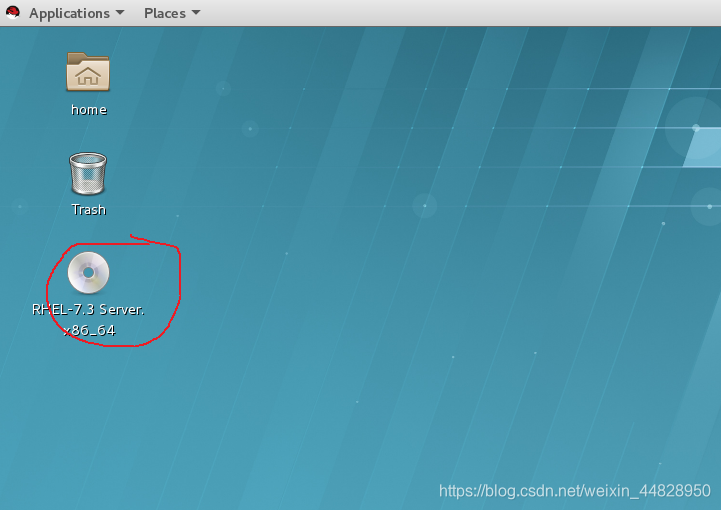
cd /etc/yum/repos.d ##切换路径
ls ##查看当前目录下文件
df ##查看挂载路径
vim westos.repo ##创建软件仓库指向并编写
[westos]
name=rhel7.3 ##命名
baseurl=file:///run/media/root/"RHEL-7.3 Server.x86_64" ##路径
gpgcheck=0 ##第三方软件许可(0|1)##0是第三方软件 1是官方指定软件
yum clean all ##清除原有缓存
yum repolist ##查看结果
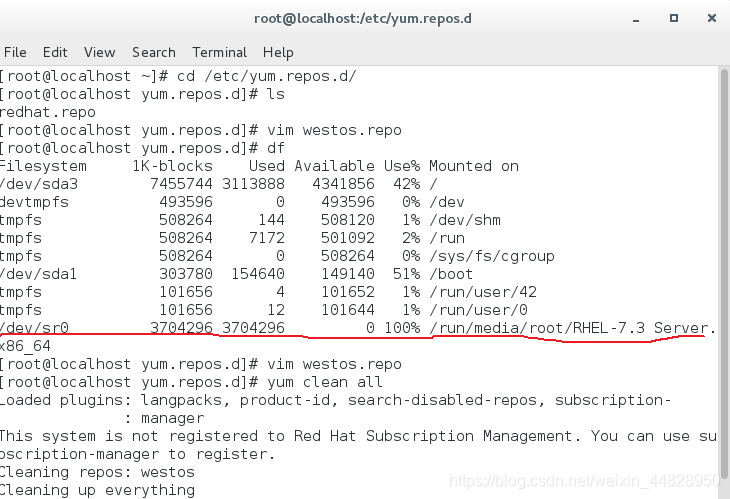
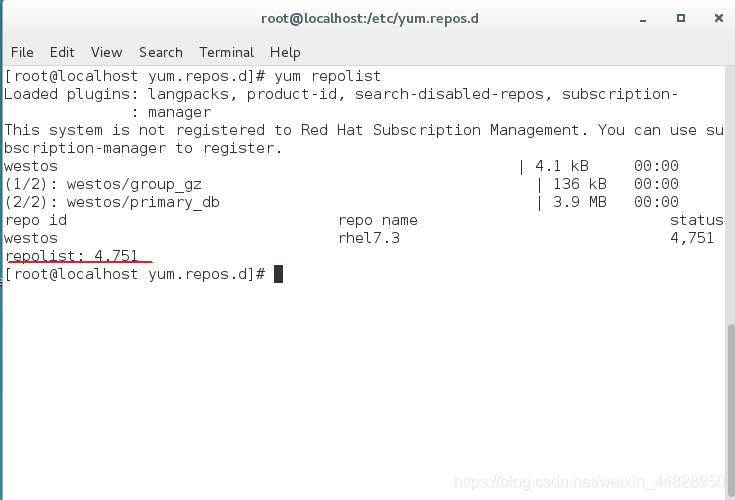
- 共享及软件仓库网络源指向
设置方法如下:
yum install httpd -y ##安装共享服务软件
systemctl start httpd ##开启共享服务
systemctl enable httpd ##开机启动共享服务
systemctl stop firewalld ##关闭防火墙
systemctl disable firewalld ##开机不启动防火墙
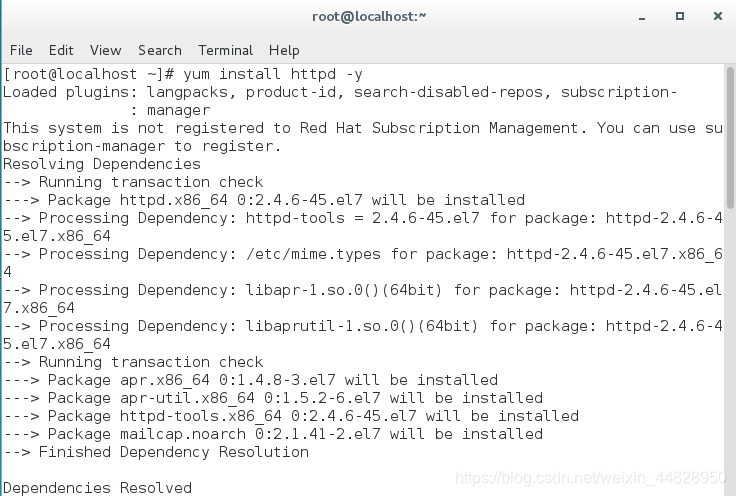
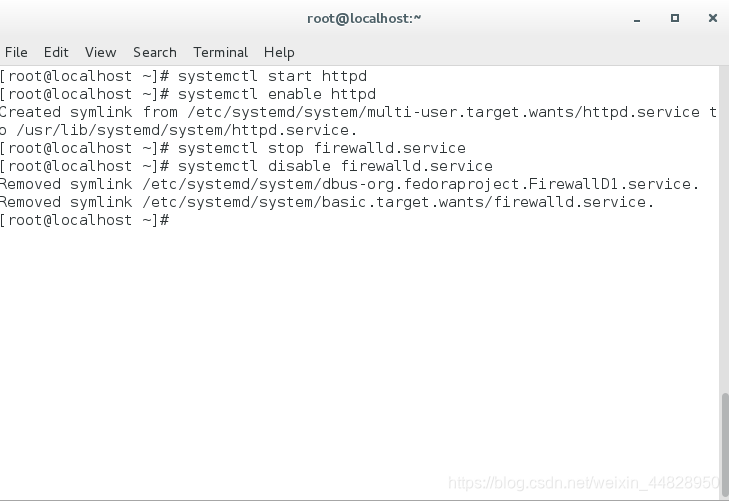
cd /var/www/html ##切换路径(将挂载指向放入此目录下才可生效,没有请自行创建)
mkdr yum ##创建挂载目录
df ##查看挂载路径
mount /dev/sr0 yum ##挂载到yum
注意:该设置重启失效
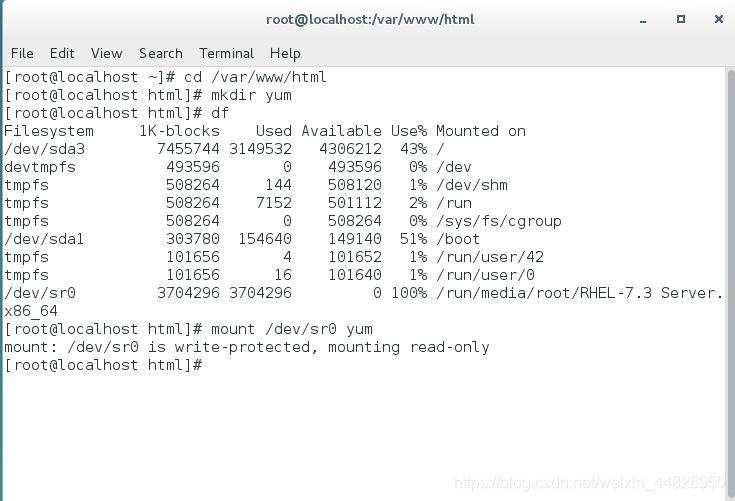
永久设置:
vim /etc/rc.d/rc.local ##打开配置文件
在下面加入:
mount /dev/sr0 /var/www/html/yum
chmod 755 /etc/rc.d/rc.local ## 更改文件权限为755
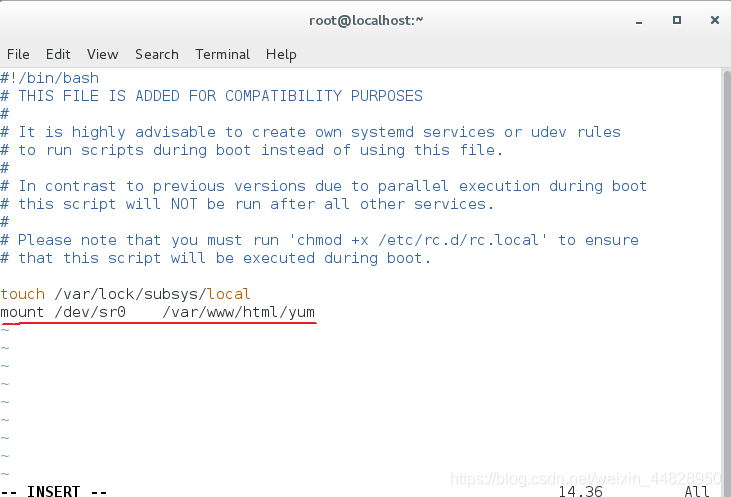
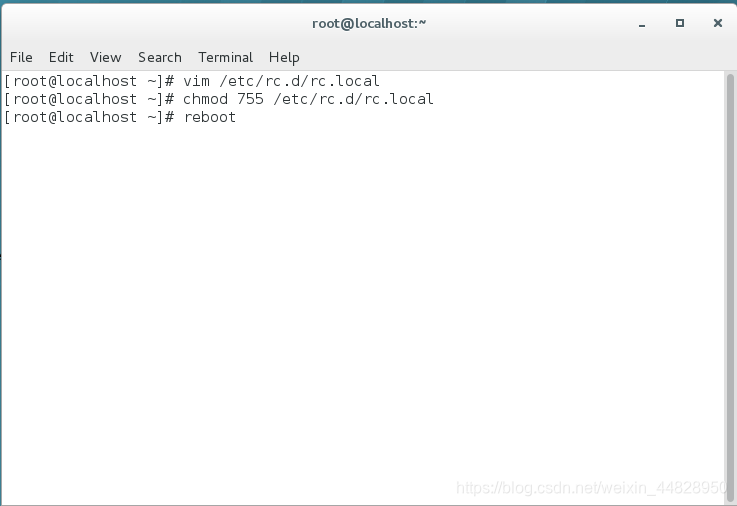
共享及网络源设置完毕,打开浏览器查看
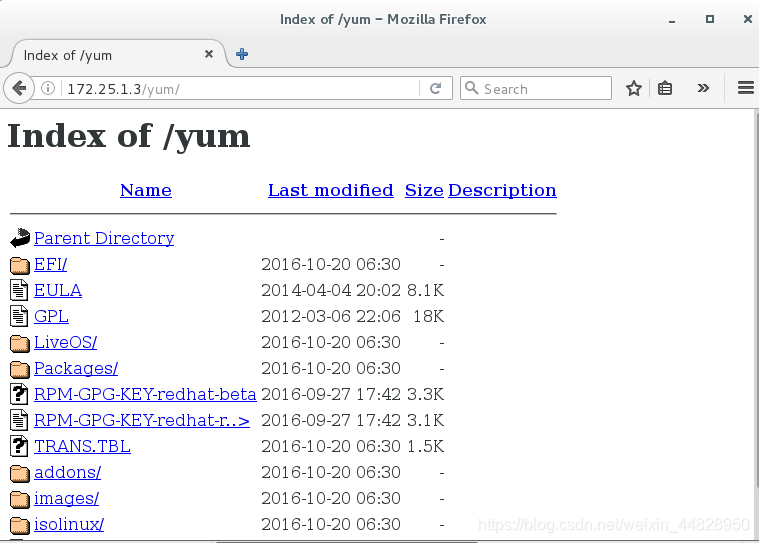
也可在/etc/yum.repos.d/配置文件更改软件的本地源及网络源指向
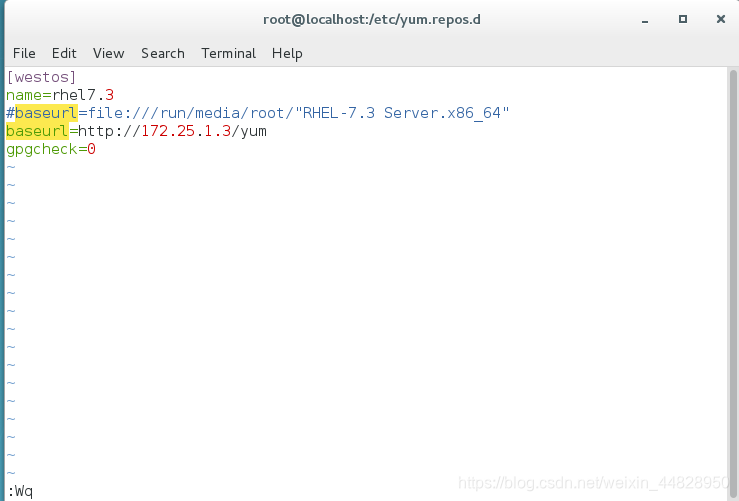
- rpm命令
作用:rpm是Red-Hat Package Manager(RPM软件包管理器)的缩写,也可用于软件的管理。
rpm -i ##安装
rpm -v ##显示安装过程
rpm -h ##hash加密
rpm -e ##卸载
rpm -q ##查看
rpm -a ##所有
rpm -p ##软件包
rpm -ql ##查看软件在系统中的安装文件路径
rpm -qlp ##查看未安装的软件包在系统中如果安装后产生文件的路径
rpm -qf ##根据某个文件找出此文件属于哪个安装包
rpm -qc ##查看软件的配置文件名称
rpm -qd ##查看软件的帮助文件
rpm --scritps ##查看脚本(是否流氓软件)
rpm --nodeps ##安装软件忽略软件依赖性
rpm --force ##强行安装软件(重装软件时使用)
rpm -Kv ##检测软件包是否被篡改
安装wps-office
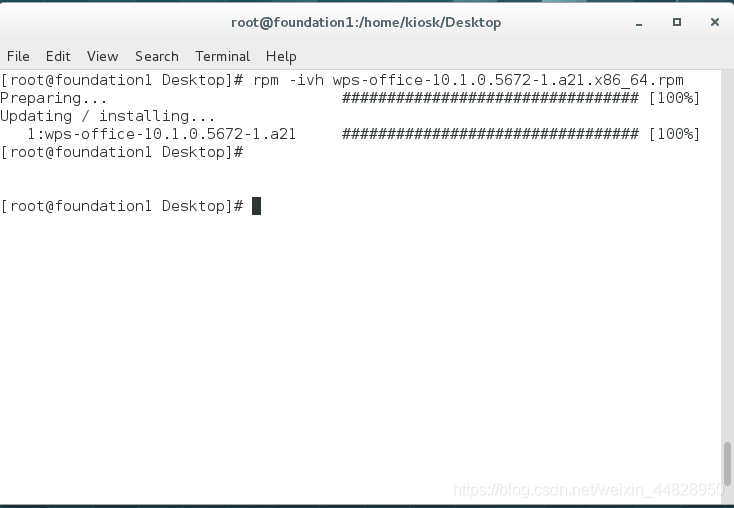
- 解决软件安装依赖性
现象:安装A软件告知需要先安装B软件,安装B软件又告知需要C软件的支持
解决原理:先使用yum --skip-broken 跳过安装,然后使用–nodeps 忽略依赖性安装,再根据所依赖的软件逐步安装,中途碰到没有的软件可用yum whatprovides 查询。
此处以安装kolurpaint为例:
rpm -ivh kolourpaint ##尝试安装
yum install kolourpaint ##尝试安装
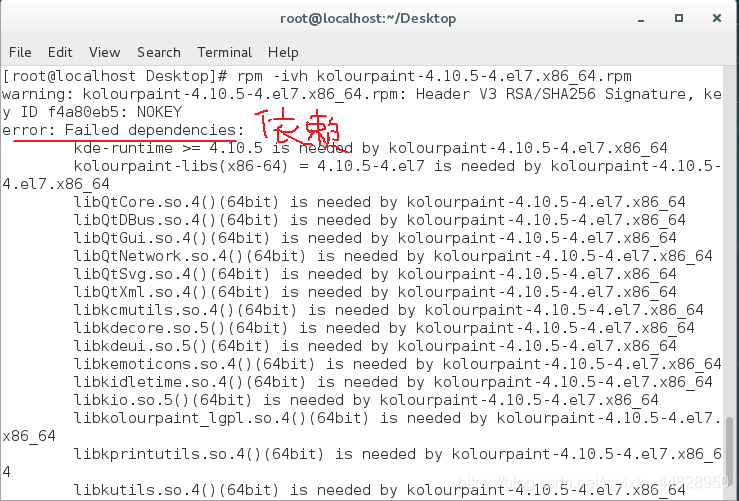
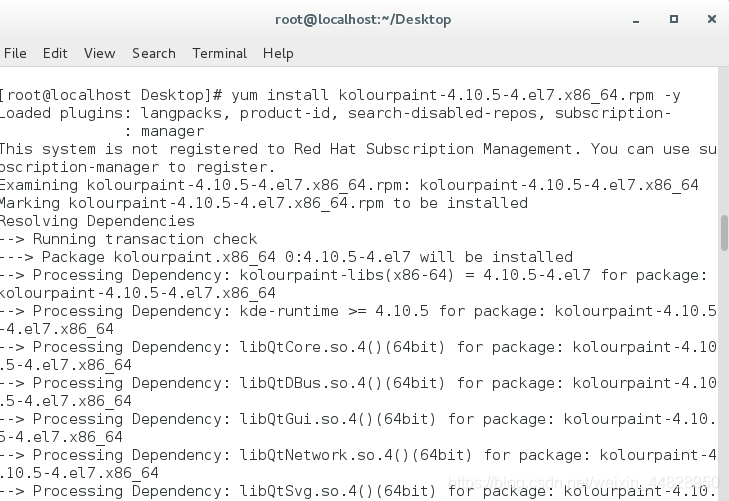
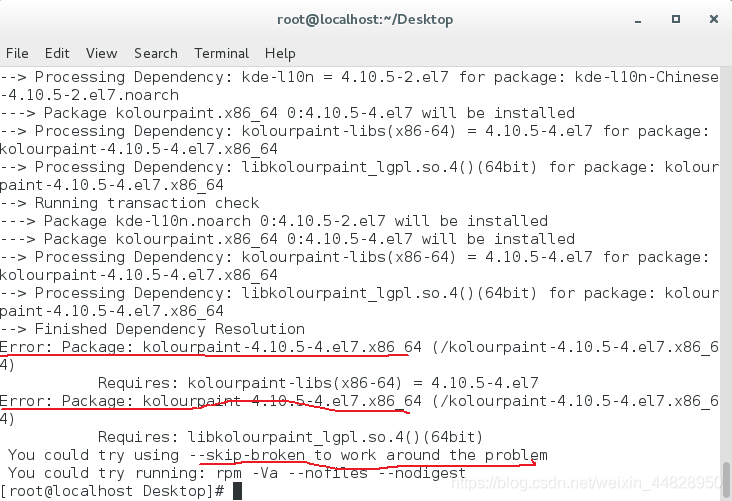
yum install kolourpaint --skip-broken ##跳过报错安装
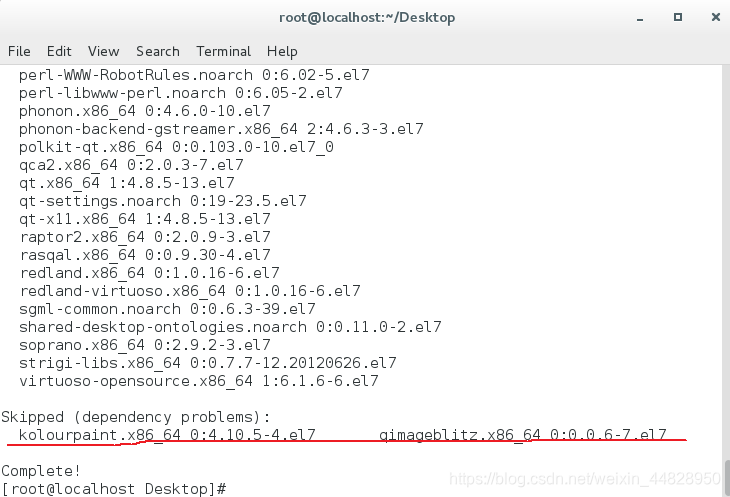
rpm -ivh kolourpaint ##再次尝试安装
rpm -ivh kolourpaint --nodeps ##忽略依赖性安装
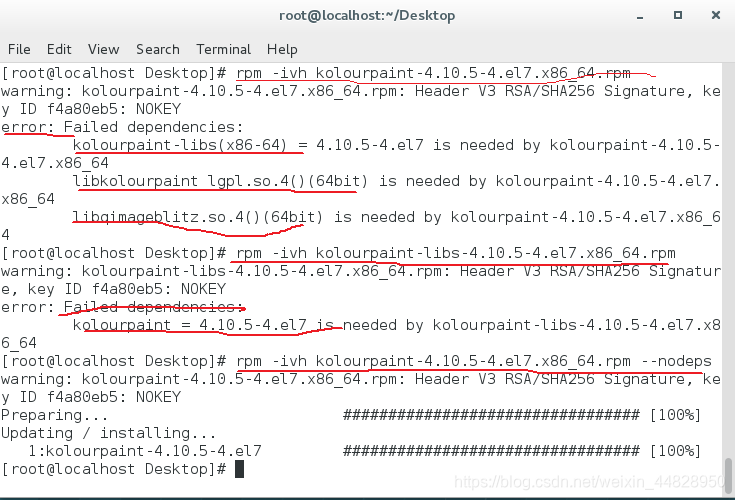
rpm -ivh kolourpaint-libs ##安装另一个依赖文件
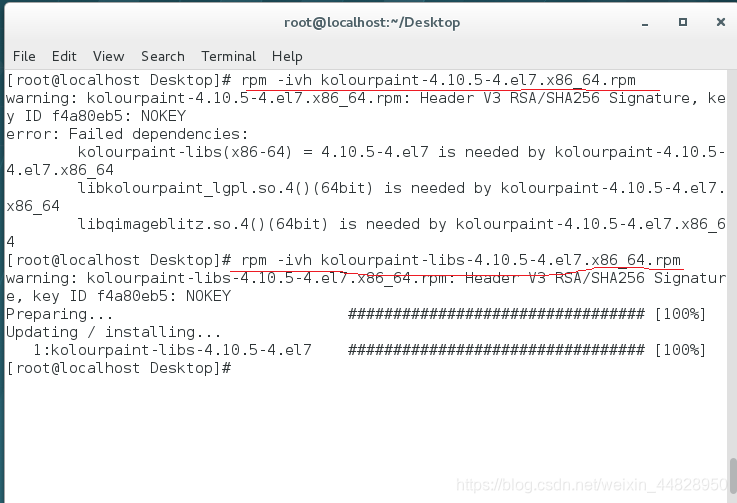
rpm -ivh kolourpaint ##再次尝试安装
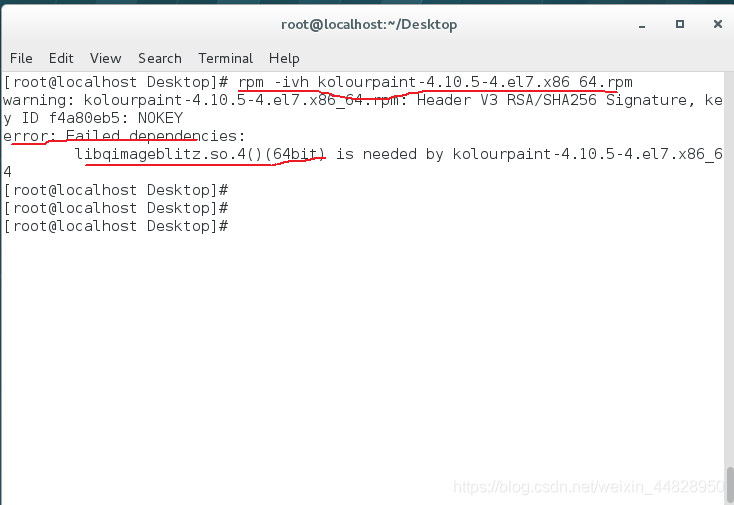
yum whatprovides */ libqimageblitz.so.4 ##查询所需软件
yum install libqimageblitz.so.4 -y ##安装所需软件
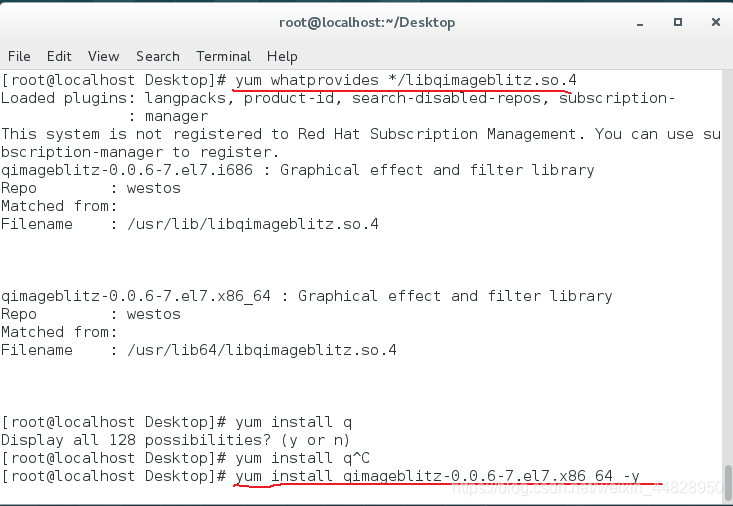
rpm -ivh kolourpaint ##再次尝试安装
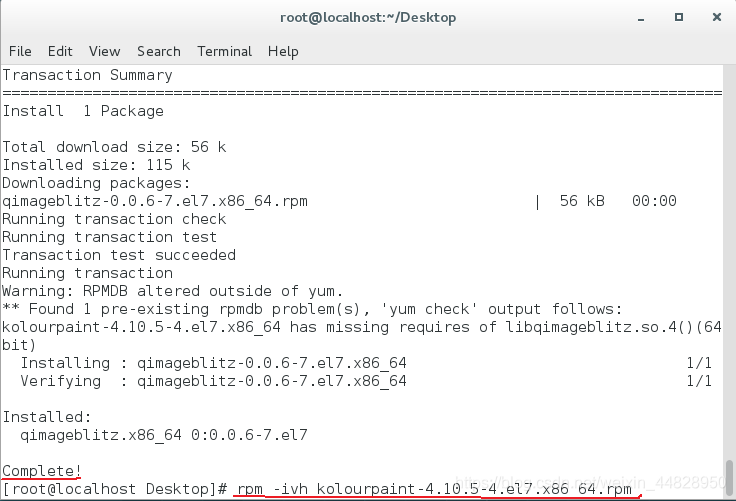
安装成功!
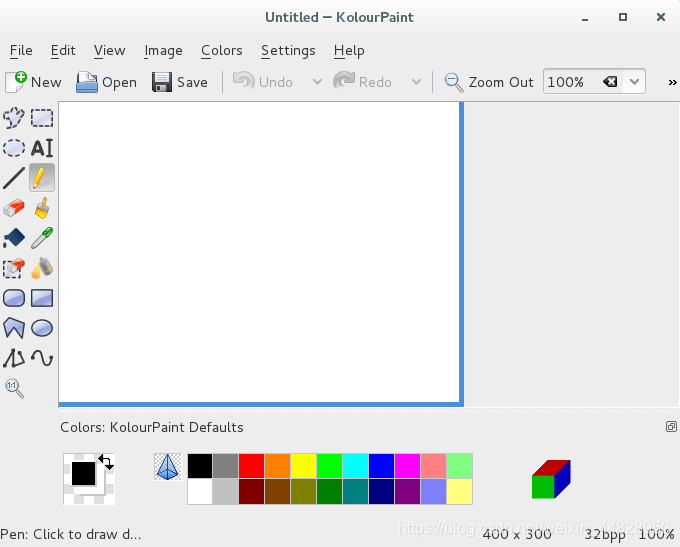
- 把第三方软件加入yum
设置第三方软件仓库:
createrepo -v /software(第三方软件存放目录) ##扫描存放安装包的路径,成功会生成repodata
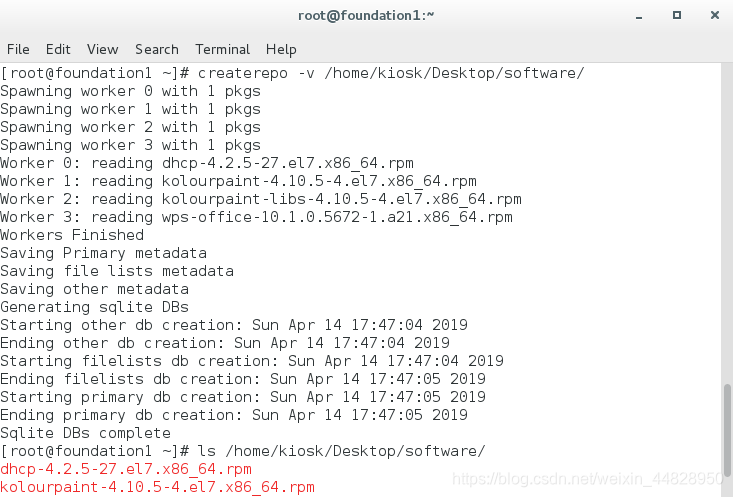
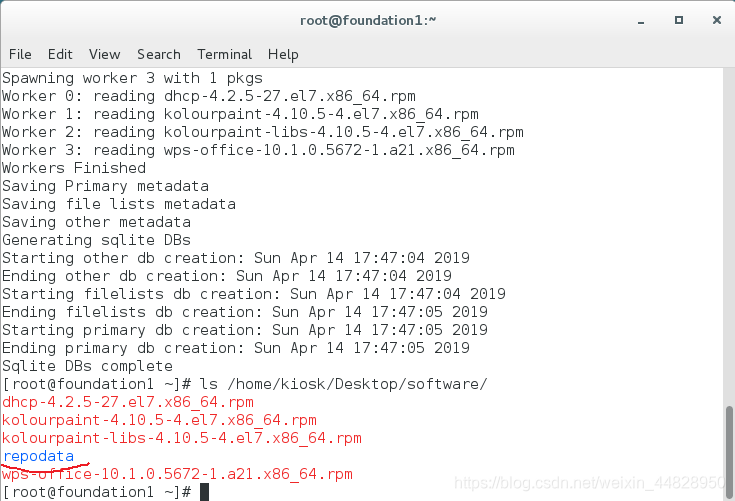
cd /etc/yum.repos.d ##切换路径
vim westos.repo ##再次追加编写
追加编写内容如下: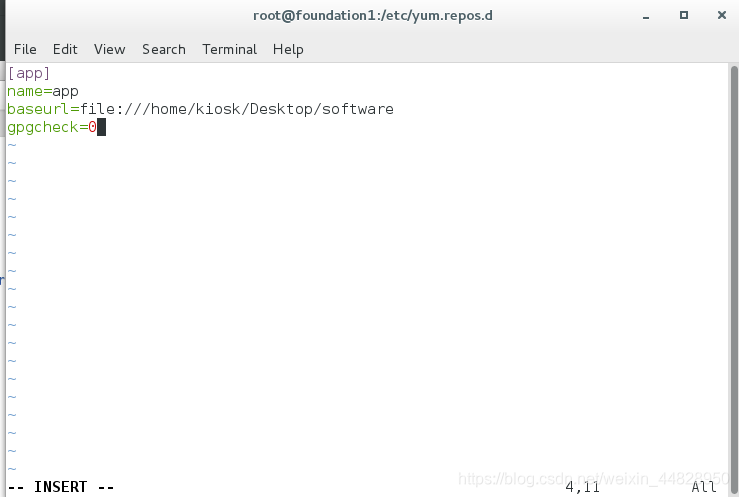
编写完毕可自行yum repolist查看(先yum clean all)
END